Rozhodli ste sa používať namiesto (teraz už) Oracle verzie OpenOffice.org jeho derivát (či lepšie povedané, vylepšenú verziu) Go-oo? Potom musíte počítať s tým, že prechod nemusí byť úplne bezproblémový, pokiaľ používate rôzne rozšírenia, ktoré obsahujú panely nástrojov.
Go-oo sa ustálil na poli používania kancelárskeho balíka OpenOffice.org, pričom je súčasťou mnohých distribúcií Linuxu, ako napr. Debian, Mandriva, openSUSE, Gentoo či Ubuntu. Pravdaže, aj používatelia operačného systému Windows radi siahajú práve po tejto verzii. Žiaľ, viacero používateľov (vrátane mňa samotného) sa pri prechode na túto verziu už stretlo s tým, že zobrazené panely nástrojov z rôznych rozšírení zrazu nadobudly „zvláštne“ vlastnosti – prestaly sa zobrazovať oddeľujúce čiary medzi tlačidlami a umiestnenie panelov sa automaticky zamklo bez možnosti ich presunu.
Prvý problém (oddeľujúce čiary) je vec samotných rozšírení, v ktorých sa doteraz mohly používať voľnejšie definície, ktoré však Go-oo stráži prísnejšie, a preto je potrebné, aby v tejto oblasti popracovali ich vývojári. Ako príklad si môžeme ukázať rozšírenie TypoJTB, ktorého sa to dotklo tiež (autorovi som už zaslal opravenú verziu definičného súboru panelu nástrojov, takže treba iba počkať, kým bude vydaná nová verzia).
 Panel nástrojov TypoJTB bez oddeľujúcich
čiar
Panel nástrojov TypoJTB bez oddeľujúcich
čiar
 Správne zobrazený panel nástrojov TypoJTB
Správne zobrazený panel nástrojov TypoJTB
Horšia situácia je však v oblasti toho, že sa niekedy zamkne možnosť presúvania panelov nástrojov bez toho, že by ste to následne dokázali zmeniť. Túto situáciu zistíte v paneli nástrojov tak, že je zaškrtnutá možnosť určujúca zamknutie jeho umiestnenia, pričom túto možnosť nedokážete zmeniť.
 Ukážka nepresunuteľného panela nástrojov
Ukážka nepresunuteľného panela nástrojov
V tomto prípade musíte v prvom rade ukončiť prácu s OpenOffice.org a vypnúť aj rýchly štart. Predpokladajme teraz, že
sa problém týka rozšírení, ktoré ste si inštalovali iba pre seba ako používatelia. Presuňte sa do adresára
používateľských nastavení pracovného rozhrania – v operačnom systéme Windows to je adresár „C:\Documents and
Settings\[meno používateľa]\Application Data\OpenOffice.org\3\user\registry\data\org\openoffice\Office\UI\“, v
operačnom systéme Linux to je adresár „~home/.ooo3/user/registry/data/org/openoffice/Office/UI/”.
Skutočnú cestu – či to je naozaj adresár „~home/.ooo3/” alebo adresár
„~home/.openoffice/3/” môžete zistiť napríklad pomocou rozšírenia „Pracovné cesty
(adresáre) v OpenOffice.org“.
V uvedenom adresári sa nachádzajú nasledovné súbory (zodpovedajú príslušným modulom OpenOffice.org), ktoré musíte skontrolovať a opraviť:
- BasicIDEWindowState.xcu
- CalcWindowState.xcu
- DrawWindowState.xcu
- ChartWindowState.xcu
- ImpressWindowState.xcu
- MathWindowState.xcu
- WriterWindowState.xcu
Pozrime sa teraz na to, s akými problémami (netvrdíme, že sú všetky) sa môžete v uvedených súboroch stretnúť a ako ich dokážete vyriešiť. Upozorňujeme, že všetky uvedené príklady sú reálne, iba sa vyskytli na rôznych počítačoch a v rôznych operačných systémoch (Mandriva, Ubuntu, Windows). Pravdaže, pred vlastnou prácou odporúčame upravované súbory zálohovať.
V súboroch sa môžete stretnúť s jednoriadkovými zápismi typu <node oor:name="..."
oor:op="remove"/>, ktoré označujú začiatok definície panelu nástrojov, pričom však vlastná definičná časť
úplne chýba (nenasledujú zápisy typu <prop oor:name=...> a chýba aj ukončenie – zápis
</node>. Tieto riadky vymažte – jedná sa o akoby zabudnuté definície panelov nástrojov.
 „Zabudnutá“ definícia panelu nástrojov
„Zabudnutá“ definícia panelu nástrojov
Ďalej sa môžete stretnúť s komplexnými zápismi už nejestvujúcich panelov nástrojov. Tieto zápisy vyzerajú v prvom
riadku rovnako ako pred chvíľou uvedený zápis <node oor:name="..." oor:op="remove"/> (zistíte ich
podľa textu oor:op="remove"/). V tomto prípade však nájdete za týmto riadkom komplexnú definíciu panela
nástrojov, okrem iného aj jeho niekdajší názov, napríklad:
<prop oor:name="UIName" oor:type="xs:string"> <value xml:lang="cs">Přídavek 23</value> </prop>
Definície týchto panelov nástrojov vymažte úplne – až po zápis </node>.
 Definícia už nejestvujúceho panela
nástrojov
Definícia už nejestvujúceho panela
nástrojov
Ďalej je potrebné skontrolovať zamknutie panelov nástrojov. Hľadajte zápisy:
<prop oor:name="Locked" oor:type="xs:boolean"> <value>true</value> </prop>
a tieto opravte na:
<prop oor:name="Locked" oor:type="xs:boolean"> <value>false</value> </prop>
 Odomknutie panela nástrojov v praxi
Odomknutie panela nástrojov v praxi
Po uvedenej oprave spomínaných súborov spustite OpenOffice.org a s panelmi nástrojov byste mali už pracovať bez problémov.

 Chcete používať Go-oo verziu OpenOffice.org? Prechod v oblasti rozšírení nemusí byť úplne „bezbolestný“. Napríklad sa
prestaly zobrazovať oddeľujúce čiary medzi tlačidlami a umiestnenie panelov sa automaticky zamklo bez možnosti ich
presunu.
Chcete používať Go-oo verziu OpenOffice.org? Prechod v oblasti rozšírení nemusí byť úplne „bezbolestný“. Napríklad sa
prestaly zobrazovať oddeľujúce čiary medzi tlačidlami a umiestnenie panelov sa automaticky zamklo bez možnosti ich
presunu.



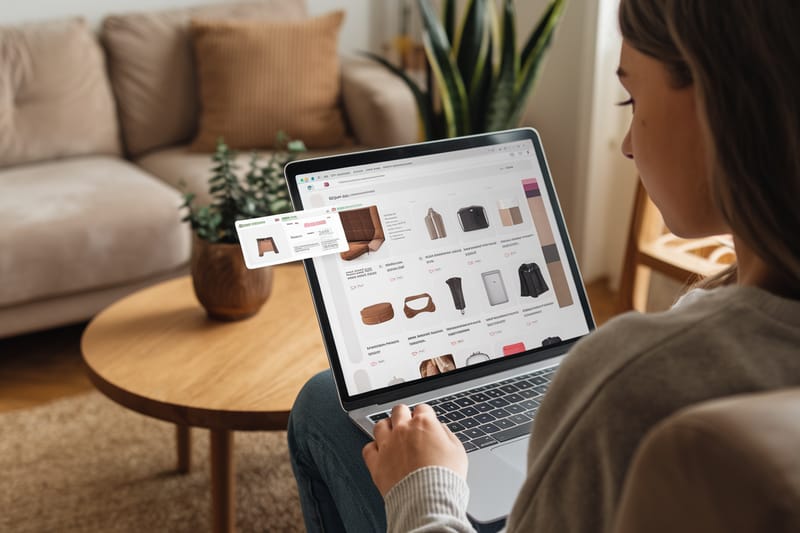

.jpg)











